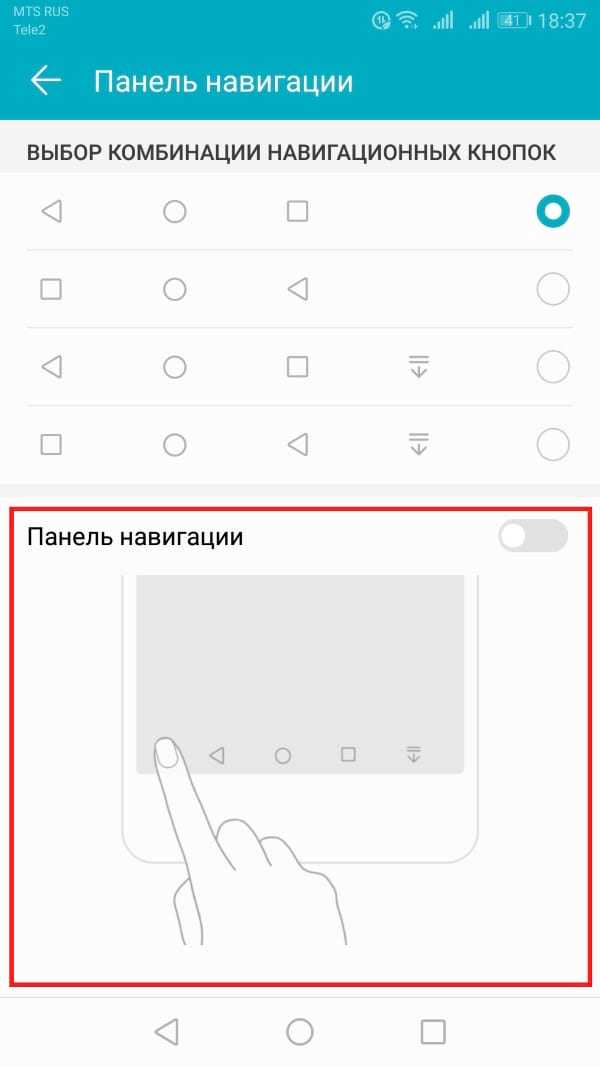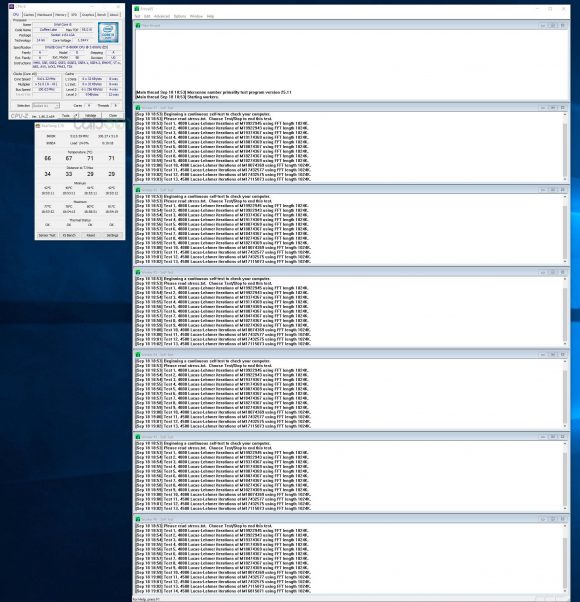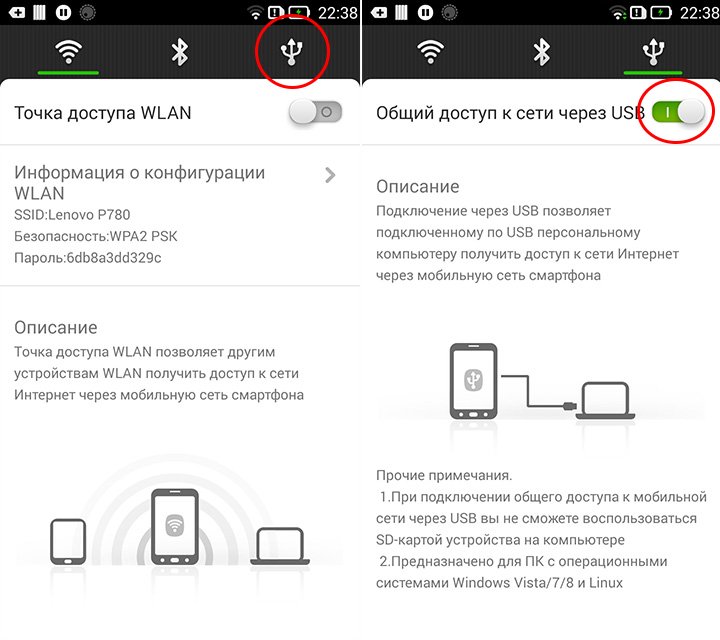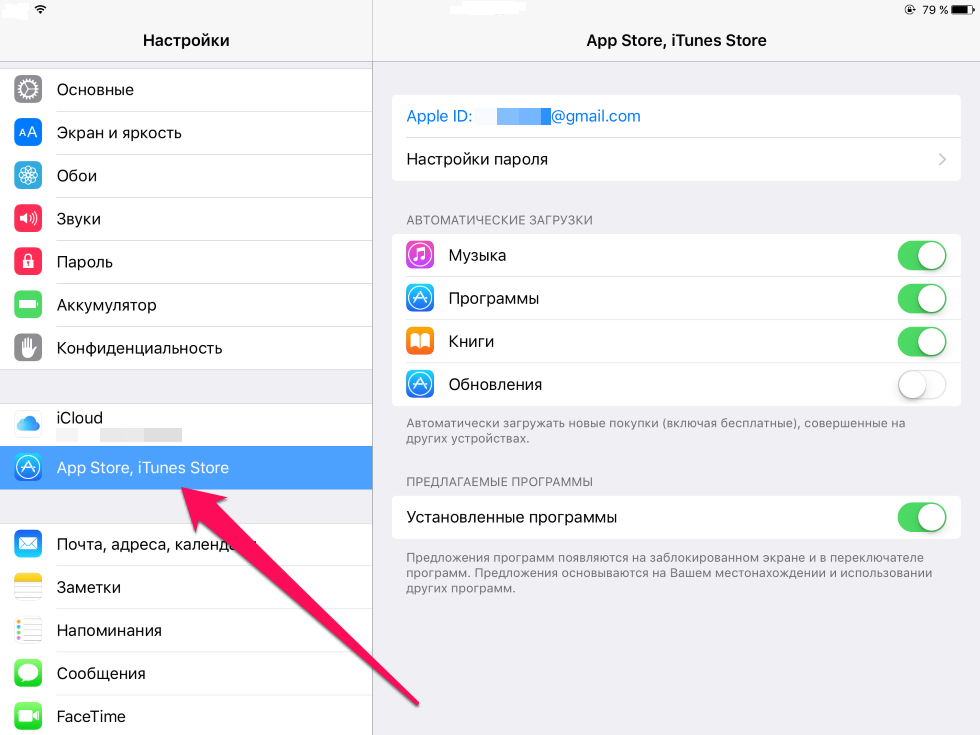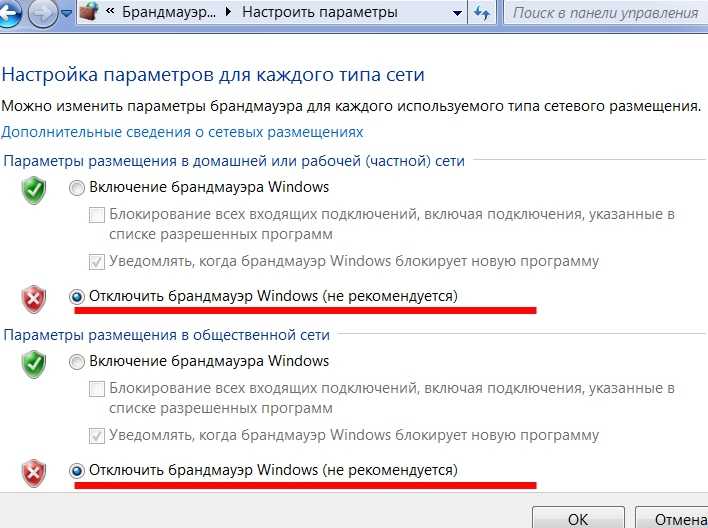Как выйти из мамбы
Как удалить анкету на сайте Мамба навсегда
На протяжении многих лет сервис совершенствовался и сейчас является одним из самых популярных и многофункциональных площадок для поиска второй половинки, друзей и просто общения. Мамба давно вышла за пределы обычного сайта знакомств. Сегодня это настоящая социальная сеть с огромной многонациональной аудиторией, множеством приложений и удобным геопоиском.
32Млн.
пользователей
Android/iOS
Приложения
Международный
Геолокация
Бесплатно
Регистрация
Перейти на МамбаОбзор сайта Мамба
Подбор сайта знакомств
{{ question.title }}
{{ answer.text }}
{{ progressCount }} / {{ AllQuestionsCount }}
Анализируем ваши ответы
Heart-GroupПоздравляем! Мы подобрали для вас
лучшие сайты знакомств
Содержание
Мамба — один из самых популярных сайтов знакомств, на нём постоянно меняются пользователи. Появляются новые, а те, кому сервис больше не нужен, удаляют анкеты. Рассказываем, как стереть аккаунт с Mamba временно и навсегда.
Как удалить профиль на Mamba с мобильного телефона и с компьютера
Удалить анкету с приложения Mamba невозможно, поэтому нужно использовать браузер. Вот пошаговая инструкция, как удалиться с Мамбы с мобильного телефона. Инструкция одинакова для всех, независимо от того, айфон у вас или андроид.
Шаг 1. Откройте сайт в браузере, прокрутите страницу и нажмите «Полная версия» в самом низу.
Шаг 2. Кликните по иконке с именем пользователя в правом верхнем углу страницы, нажмите «Настройки».
Шаг 3. В открывшемся окне выберите пункт «Основные».
Шаг 4. В левом нижнем углу окна нажмите «Удалить анкету».
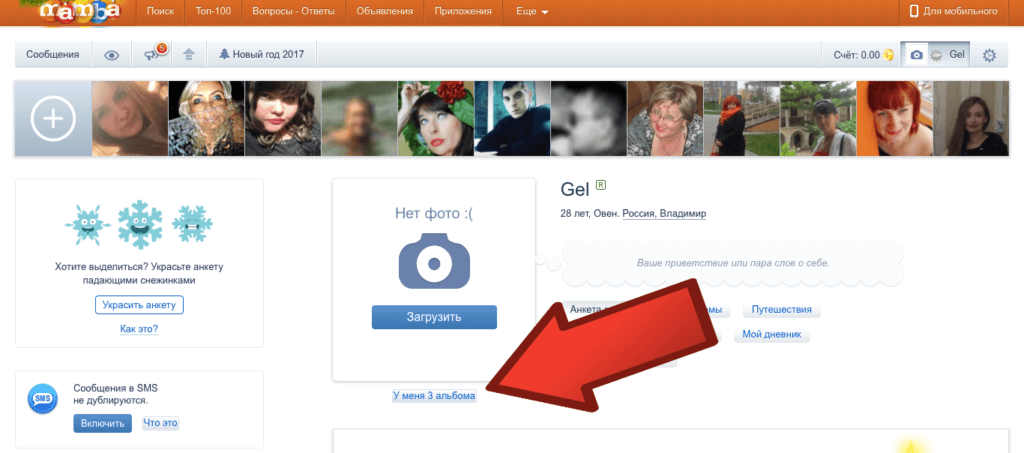
Шаг 5. Сайт предложит три варианта ликвидации аккаунта, о различиях которых написано дальше в статье. Чтобы полностью стереть данные из базы сайта, выберите второй вариант, подтвердите своё решение и укажите причину удаления страницы.
Другие варианты действий с анкетой.Шаг 6. Войдите в электронную почту, к которой привязан аккаунта на Mamba, откройте письмо от сайта и перейдите по указанной в нём ссылке.
Шаг 7. Вы увидите страницу с автоматически заполненным полем «Логин». Ещё раз подтвердите удаление аккаунта, чтобы завершить операцию.
Три дополнительных способа избавиться от аккаунта
Есть и другие способы удаления аккаунта с Мамбы.Перенести на Teamo
Аккаунт исчезнет с Mamba, но все данные о вашем профиле окажутся на другом портале для знакомств. По сути, этот способ — простая смена площадки на сайт партнёров Мамбы.
Это хороший вариант, когда нужно просто сменить портал для знакомств: против мамбы возражает партнёр, другие ресурсы кажутся привлекательнее.
Удалить из базы
Все данные удаляются из пользовательской базы, но ещё полгода хранятся серверами. На почту будут приходить письма о возможности восстановить аккаунт. Пока вы не восстановите аккаунт или пока сервер не удалит информацию, профиль не будет доступен к просмотру ни вам, ни другим пользователям.
Бонус: ещё один способ скрыть анкету
Если ни один из трёх вариантов не подошёл, сотрите фото в профиле. Пользователям без фотографий не пишут, и профиль становится трудно найти из-за механизмов работы сайта: приоритет в ленте и поиске отдаётся новичкам и тем, кто часто загружает свежие фото.
Удаляйтесь с Мамбы с любого удобного устройства, и помните, что даже при тотальном удалении вы можете передумать в течение 6 месяцев. Или зарегистрироваться заново с теми же данными.
Перейти на сайт Мамба
Как удалиться с Мамбы полностью или скрыть анкету
Mamba – сайт знакомств, который является одним из лучших в сети. Ежедневно на его страницы заходит огромное количество пользователей в надежде найти свою любовь.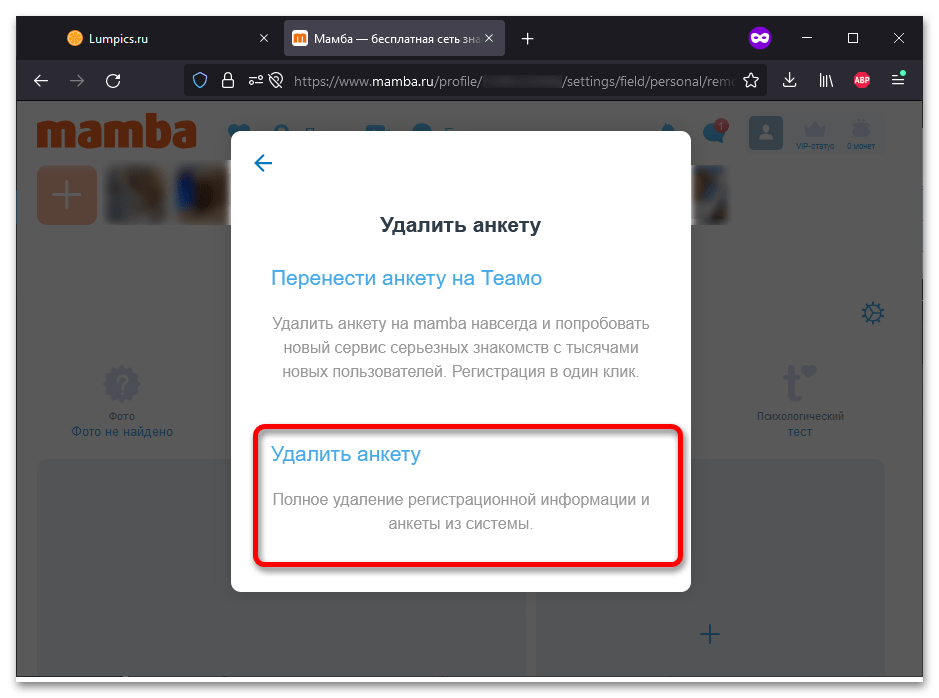 И многим это сделать удается. После того, как заветный человек найден, у пары может возникнуть вопрос: как удалить анкету на Мамбе? Появление такого желания легко объяснимо. Знакомство состоялось, отношения развиваются, заходить в свой аккаунт на «Мамбе» больше нет необходимости. Впрочем, не всегда люди уверены, что найдена любовь всей своей жизни, поэтому у таких пользователей может появиться мысль, что анкету нужно сохранить.
И многим это сделать удается. После того, как заветный человек найден, у пары может возникнуть вопрос: как удалить анкету на Мамбе? Появление такого желания легко объяснимо. Знакомство состоялось, отношения развиваются, заходить в свой аккаунт на «Мамбе» больше нет необходимости. Впрочем, не всегда люди уверены, что найдена любовь всей своей жизни, поэтому у таких пользователей может появиться мысль, что анкету нужно сохранить.
Но под давлением второй половинки они тоже удаляют свою учетную запись. И в этом нет ничего страшного. Если возникнет необходимость, можно быстро и бесплатно сделать новый профиль. Регистрация занимает несколько минут, при определенных условиях осуществляется восстановление страницы. Впрочем, ниже речь пойдет только о том, как её убрать.
Абсолютное удаление
Для того чтобы полностью стереть данные о себе на «Мамбе», необходимо зайти в меню настроек. Ссылка на него появится в правом верхнем углу экрана после того, как Вы нажмете на свое имя и фамилию.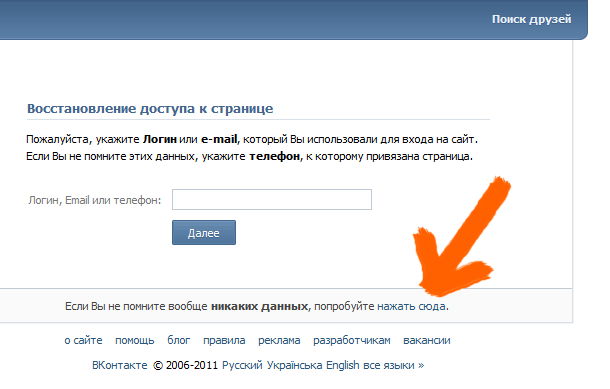
В настройках нас интересует верхняя вкладка под названием «Персональные данные». Пролистаем страницу до самого низа. Там есть пункт, позволяющий удалить или заблокировать анкету на «Мамбе». Рядом с соответствующей надписью размещен «мертвый» смайлик – рожица с крестиками вместо глаз и высунутым языком.
Если нажать на ссылку, откроется новое окошко. Система предложит выбрать один из трех вариантов:
- исключение анкеты из поиска;
- перенос профиля на сайт Teamo;
- удаление страницы навсегда.
В данном случае нас интересует именно последний пункт. Просто отключить функцию поиска анкеты недостаточно. Она все равно останется на сайте. Партнер может войти на Вашу личную страницу по прямой ссылке. Доступ в таком случае открыт. Только в поиске не будет выдаваться результатов. Осуществлять вход на новый сайт знакомств тоже нет смысла. Задача состоит в том, чтобы показать партнеру, что кроме него Вам никто не нужен.
Итак, выбираем пункт «Удаление страницы» и подтверждаем действие. На указанный при регистрации адрес электронной почты придет оповещение об удалении. В письме, помимо прочего, будет ссылка, при переходе по которой можно завершить задуманное.
На указанный при регистрации адрес электронной почты придет оповещение об удалении. В письме, помимо прочего, будет ссылка, при переходе по которой можно завершить задуманное.
Удаление своей анкеты безвозвратно – серьезное действие. Есть риск, что это может сделать некий посторонний человек, имеющий доступ к Вашему логину и паролю от «Мамбы» и электронной почты. Например, какой-то злоумышленник или партнер. Кстати, в последнем случае достаточно, чтобы человек имел доступ к компьютеру, в браузере которого запоминались все данные для входа. Необходимо отметить, что администрация сайта всегда подстраховывается, требуя от пользователя подтверждения действия путем ввода в специальное поле кода, пришедшего на мобильный телефон.
Как уже отмечалось, контакт на «Мамбе» не стирается сразу безвозвратно. На сайте анкеты не будет, но данные о ней сохранятся на серверах некоторое время. Страницу можно восстановить. Об этом владельца периодически будут информировать письма, приходящие на почту.
Через сколько дней право на восстановление утратится? Возможность вернуть всё как было, остается на протяжении 6 месяцев. Вполне разумный срок. За это время человек может изменить свою позицию, поняв, что отношения складываются не так, как хотелось бы. Может появиться желание познакомиться с другими кандидатами на руку и сердце. Если указанное время пройдет, регистрироваться нужно будет повторно.
Скрытие анкеты
Не всегда стоит прибегать к радикальным мерам. Можно просто закрыть страницу от посторонних глаз. Такой способ забыть про «Мамбу» актуален в основном для тех случаев, когда человек сам желает, чтобы его не беспокоили. Причем зайти на страницу не смогут только новые пользователи, а также те, кто не знает прямой ссылки на анкету. Остальные могут ввести в окошке браузера адрес Вашей страницы, войти на неё, отправлять сообщения, смотреть фотографии, оставлять комментарии в дневнике и так далее.
Алгоритм действий аналогичен вышеперечисленному:
- Зайти в настройки.

- Перейти по ссылке удаления страницы.
- Выбрать пункт «Скрыть из поиска».
Можно действовать и несколько иным путем. В меню настроек есть другой пункт, который называется «Приватность». Нужно выбрать его. На открывшейся странице существуют разные варианты, подходящие для того, чтобы спрятаться от всех возможных собеседников:
- Включение режима «Инкогнито». Анкету из поиска он не исключает, но размывает фото и не загружает их в приложение «Знакомства». Посмотреть изображения могут только те пользователи, которых Вы добавили в «Избранное», вели с ними переписку, дружили или даже поддерживаете отношения.
- Удаление ряда галочек на странице, о которой идет речь. Во-первых, можно скрыть анкету в поиске. Во-вторых, запретить своим друзьям и знакомым находить станицу по адресу электронной почты.
- Ограничить возможность просмотра анкеты определенной группе лиц. Можно разрешить изучение страницы всем пользователям или установить запрет на посещение профиля роботами поисковых систем, либо ограничить доступ для незарегистрированных пользователей.

Таким образом, во всех описанных в разделе случаях страница сохраняется, но большинство пользователей, особенно новых, не будет иметь возможности её найти.
Переход на Teamo
Этот способ «удаления» – чистой воды лукавство.
Человек, по сути, не уходит с сайта знакомств, а просто меняет площадку по поиску партнеров для секса и любви.
Ведь на Teamo тоже можно бесплатно искать себе собеседников, знакомиться и общаться. Но если партнер возражал только против «Мамбы», то это выход из положения. Скорее всего, анкету на новом сайте он не найдет.
Отметим, что все перечисленные операции можно совершать с разных устройств: планшетов, «Айфонов», телефонов на базе «Андроид», ноутбуков и ПК. Для выполнения поставленной задачи подойдет любая версия сайта: как полная, так и мобильная.
Еще один вариант
Можно просто стереть все записи на странице, отписаться от уведомлений и выйти с сайта. Помнить пароль при этом не стоит. Почему? Чтобы не было соблазна вернуться назад после выхода.
Почему? Чтобы не было соблазна вернуться назад после выхода.
Пустая анкета без фото, даже если на ней останется имя человека, не привлечет внимание других пользователей. Не стоит забывать и о том, что на «Мамбе» страницы быстро уходят вниз в рейтинге из-за большого числа новых клиентов сайта. Поэтому если анкету не поднимать, она окажется в «подвале», где обнаружить её будет сложно даже через поиск.
Mamba — документация
Содержимое
mamba — это инструмент командной строки для управления средами conda s.
Если вы уже знаете conda , отлично, вы уже знаете mamba !
Если вы новичок в этом мире, не паникуйте, вы найдете все необходимое в этой документации. Мы рекомендуем сначала ознакомиться с понятиями.
Быстрый старт
Команда mamba create создает новую среду.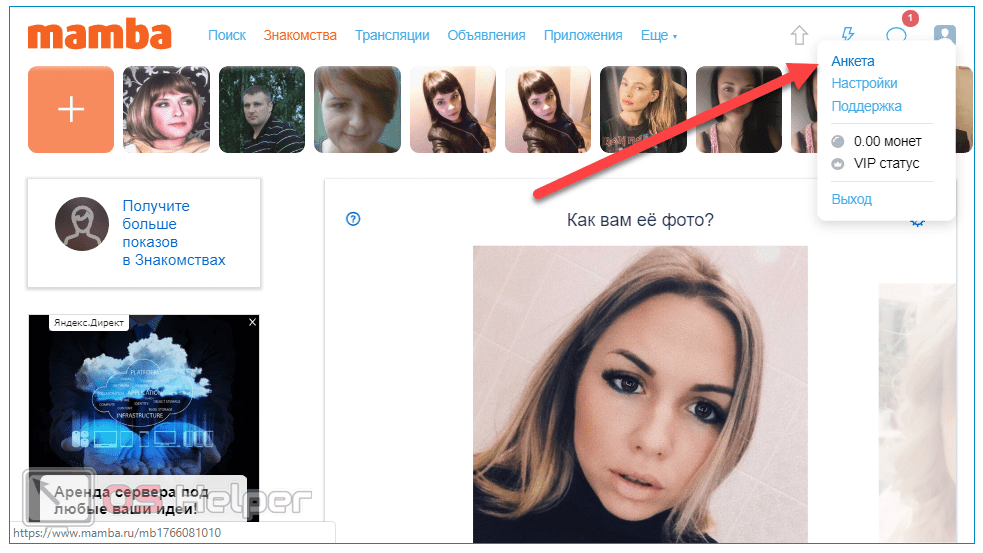
Вы можете создать среду с именем nameofmyenv , вызвав:
mamba create -n nameofmyenv <список пакетов>
После завершения этого процесса вы можете _активировать_ виртуальную среду, вызвав mamba активации . Например, чтобы установить JupyterLab с канала conda-forge и затем запустить его, вы можете использовать следующие команды:
мамба создать -n myjlabenv jupyterlab -c conda-forge мамба активировать myjlabenv # активируем нашу среду jupyter lab # это запустит jupyter lab и откроет браузер
После активации среды можно использовать команду mamba install для установки дополнительных пакетов в среду.
мамба активировать myjlabenv mamba install bqplot # теперь вы можете использовать bqplot в myjlabenv mamba install "matplotlib>=3.5.0" cartopy # теперь вы установили matplotlib с версией>=3.5.0 и версией cartopy по умолчанию
mamba vs conda интерфейсы командной строки mamba является заменой и использует те же команды и параметры конфигурации, что и конда .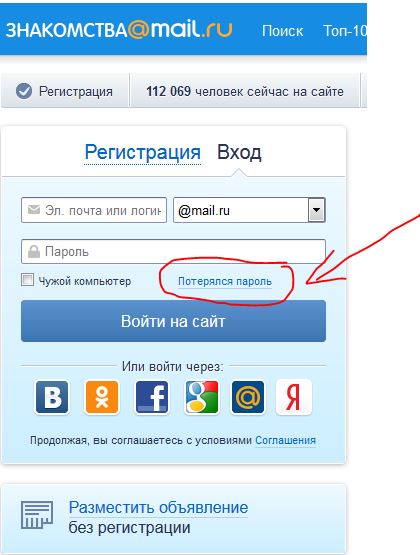
Вы можете поменять местами почти все команды между conda и mamba :
мамба установить... мамба создать -n... -c... ... мамба список
Повторный запрос
mamba поставляется с дополнительными функциями по сравнению со стандартным conda . Для эффективного запроса репозиториев и зависимостей пакетов вы можете использовать mamba repoquery .
Вот несколько примеров:
# покажет вам все доступные пакеты xtensor. $ mamba repoquery search xtensor # вы также можете указать дополнительные ограничения для этого поискового запроса $ mamba repoquery search "xtensor>=0.18" # покажет вам список зависимостей xtensor. $ mamba repoquery зависит от xtensor
С флагом -t,--tree вы можете получить ту же информацию в дереве.
$ mamba repoquery зависит от -t xtensor тензор == 0.21.5 ├─ libgcc-ng [>=7.3.0] │ ├─ _libgcc_mutex [0.1 conda_forge] │ └─ _openmp_mutex [>=4.5] │ ├─ _libgcc_mutex уже посещен │ └─ libgomp [>=7.3.0] │ └─ _libgcc_mutex уже посещен ├─ libstdcxx-ng [>=7.3.0] └─ xtl [>=0,6,9,<0,7] ├─ libgcc-ng уже посещен └─ libstdcxx-ng уже посещен
И вы можете запросить обратное, какие пакеты зависят от какого-то другого пакета (например, ipython ), используя whoneeds .
$ mamba repoquery, кому нужен ipython Название Версия Сборка Зависит от Канала -------------------------------------------------- ------------------ jupyter_console 6.4.3 pyhd3eb1b0_0 ipython пакеты/основной ipykernel 6.9.1 py39haa95532_0 ipython >=7.23.1 pkgs/main ipywidgets 7.6.5 pyhd3eb1b0_1 ipython >=4.0.0 пакетов/основной
С флагом -t,--tree вы можете получить ту же информацию в дереве.
$ mamba repoquery whoneeds -t ipython ипитон[8.2.0] ├─ jupyter_console[6.4.3] │ └─ юпитер[1.0.0] ├─ ipykernel[6.9.1] │ ├─ блокнот[6.4.8] │ │ ├─ widgetsnbextension[3.5.2] │ │ │ └─ ipywidgets[7.6.5] │ │ │ └─ юпитер уже посетил │ │ └─ юпитер уже посетил │ ├─ jupyter_console уже посетил │ ├─ уже посещенные ipywidgets │ ├─ Юпитер уже посетил │ └─ qtconsole[5.3.0] │ └─ Юпитер уже посетил └─ уже посещенные ipywidgets
Установка — документация
мамба
Новая установка
Мы настоятельно рекомендуем начать с Mambaforge, общественного проекта сообщества conda-forge.
Вы можете скачать Mambaforge для Windows, macOS и Linux.
Mambaforge поставляется с предварительно настроенным популярным каналом conda-forge , но вы можете изменить конфигурацию, чтобы использовать любой понравившийся вам канал.
После успешной установки вы можете использовать команды mamba, как описано в руководстве пользователя mamba.
Существующая
conda установка Предупреждение
Такой способ установки Mamba не рекомендуется . Мы настоятельно рекомендуем использовать метод Mambaforge (см. выше).
Мы настоятельно рекомендуем использовать метод Mambaforge (см. выше).
Чтобы получить mamba , просто установите его в базовую среду из канала conda-forge :
conda установить мамба -n base -c conda-forge
Предупреждение
Установка мамбы в любую другую среду кроме база не поддерживается.
микромамба
micromamba — это уменьшенная версия менеджера пакетов mamba . Это чистый пакет C++ с отдельным интерфейсом командной строки. Он очень маленький, не нуждается в среде base и не поставляется с версией Python по умолчанию. Он полностью статически связан, что позволяет вам бросить его в какое-то место и просто выполнить. Его можно использовать для начальной загрузки сред (в качестве альтернативы miniconda).
Примечание: micromamba в настоящее время является экспериментальным, и его рекомендуется использовать только в контейнерах и CI.
Автоматическая установка
Домашний пивовар
В macOS вы можете установить micromamba из Homebrew:
brew install --cask micromamba
Сценарий установки
Если вы используете macOS или Linux, существует простой способ установки micromamba . Просто запустите скрипт установки в предпочитаемой вами оболочке.
Для Linux оболочка по умолчанию — bash :
curl micro.mamba.pm/install.sh | бить
Для macOS оболочка по умолчанию — zsh :
curl micro.mamba.pm/install.sh | зш
Ручная установка
Linux и macOS
Загрузите и разархивируйте исполняемый файл (из официального пакета conda-forge):
Убедитесь, что установлены основные утилиты. Нужен curl и tar с поддержкой bzip2 . Также вам понадобится система на основе glibc, такая как Ubuntu, Fedora или Centos (Alpine Linux изначально не работает).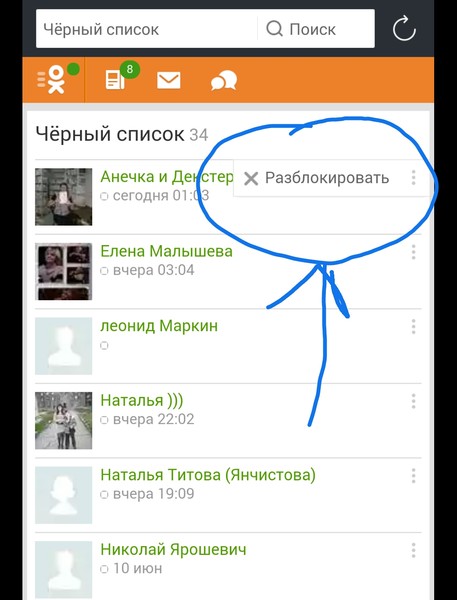
Следующий магический URL-адрес всегда возвращает последнюю доступную версию micromamba, а часть bin/micromamba автоматически извлекается с использованием tar .
# Linux Intel (x86_64): curl -Ls https://micro.mamba.pm/api/micromamba/linux-64/latest | tar -xvj бин/микромамба # Linux ARM64: curl -Ls https://micro.mamba.pm/api/micromamba/linux-aarch64/latest | tar -xvj бин/микромамба # Мощность Linux: curl -Ls https://micro.mamba.pm/api/micromamba/linux-ppc64le/latest | tar -xvj бин/микромамба # macOS Intel (x86_64): curl -Ls https://micro.mamba.pm/api/micromamba/osx-64/latest | tar -xvj бин/микромамба # macOS Silicon/M1 (ARM64): curl -Ls https://micro.mamba.pm/api/micromamba/osx-arm64/latest | tar -xvj бин/микромамба
После завершения извлечения мы можем использовать двоичный файл micromamba.
Если вы хотите быстро использовать микромамбу в специальном случае, вы можете запустить
export MAMBA_ROOT_PREFIX=/some/prefix # необязательно, по умолчанию ~/micromamba eval "$(./bin/micromamba shell hook -s posix)"
Этот хук оболочки изменяет ваши переменные оболочки, чтобы включить команду micromamba.
Если вы хотите сохранить эти изменения, вы можете автоматически записать их в свой .bashrc (или .zshrc ), запустив ./micromamba shell init ... . Это также позволяет вам выбрать пользовательскую MAMBA_ROOT_ENVIRONMENT, в которой будут жить пакеты и кеш реподаных.
# Linux/Баш: ./bin/micromamba shell init -s bash -p ~/micromamba # это записывает в ваш файл .bashrc # получение файла bashrc включает изменения в работающий сеанс. # еще лучше, перезагрузите терминал! источник ~/.bashrc # макОС/зш: ./micromamba оболочка init -s zsh -p ~/micromamba источник ~/.zshrc
Теперь вы можете активировать базовую среду и устанавливать новые пакеты или создавать другие среды.
микромамба активировать # это активирует базовую среду установка микромамбы python=3.6 jupyter -c conda-forge # или micromamba создать -n env_name xtensor -c conda-forge микромамба активировать env_name
Окна
micromamba также имеет поддержку Windows! Для Windows мы рекомендуем powershell.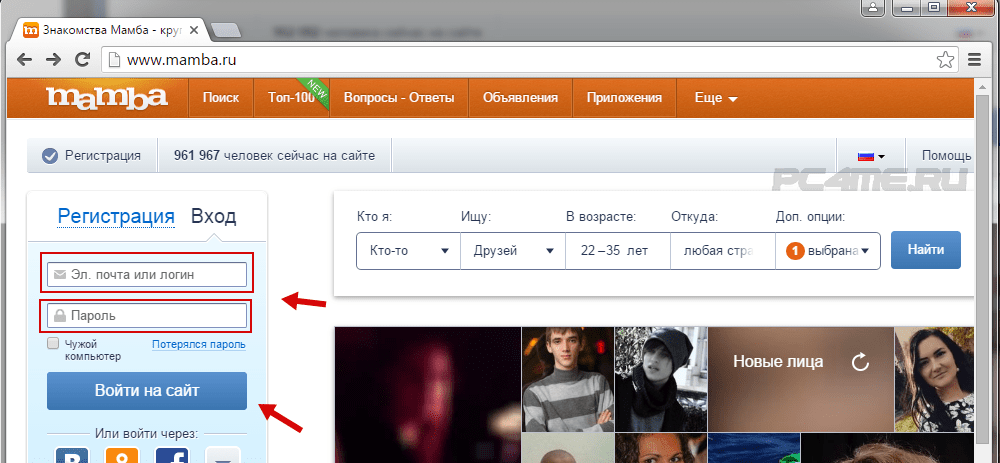
Ниже приведены команды для установки микромамбы в PowerShell .
Invoke-Webrequest-URI https://micro.mamba.pm/api/micromamba/win-64/latest-OutFile micromamba.tar.bz2 смола xf micromamba.tar.bz2 MOVE -Force Library\bin\micromamba.exe micromamba.exe .\микромамба.exe --help # Вы можете использовать, например. $HOME\micromambaenv в качестве базового префикса $Env:MAMBA_ROOT_PREFIX="C:\Ваш\Корневой\Префикс" # Вызов хука .\micromamba.exe крючок оболочки -s powershell | Исходящая строка | Invoke-Expression # ... или инициализировать оболочку .\micromamba.exe оболочка init -s powershell -p C:\Your\Root\Prefix # и использовать микромамбу напрямую микромамба создать -f ./test/env_win.yaml -y микромамба активировать yourenv
Ночные сборки
Вы можете скачать полностью статически связанные сборки для каждого коммита на master на GitHub (прокрутите вниз страницу «Сводка»): https://github.com/mamba-org/mamba/actions/workflows/static_build.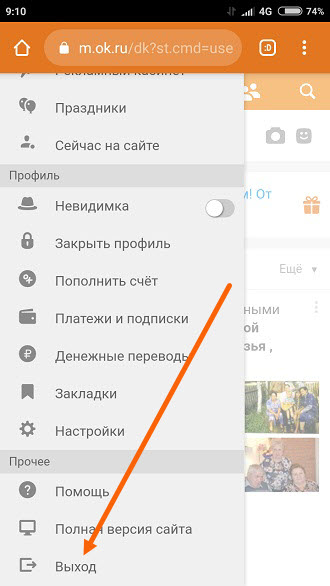 yml?query=is%3Asuccess
yml?query=is%3Asuccess
Образы Docker
Докер мамбаорг/микромамба образ можно использовать для запуска micromamba без его установки:
docker run -it --rm mambaorg/micromamba:последняя информация о микромамбе
Завершение корпуса
На данный момент только micromamba обеспечивает завершение оболочки на bash и zsh .
Чтобы активировать его, достаточно просто запустить:
Завершение корпуса микромамбы
Завершение теперь доступно в любой новой открытой оболочке или в текущей оболочке после получения файла конфигурации для учета изменений.
источник ~/.rc
Просто нажмите , чтобы получить завершение при вводе вашей команды.
Например, следующая команда поможет вам выбрать именованную среду для активации:
микромамба активировать
API
Вскоре мы должны разработать автоматизированный процесс использования последней версии микромамбы.